infotainment OPEL ANTARA 2015 Navodila za uporabo Infotainment sistema
[x] Cancel search | Manufacturer: OPEL, Model Year: 2015, Model line: ANTARA, Model: OPEL ANTARA 2015Pages: 155, PDF Size: 2.85 MB
Page 24 of 155
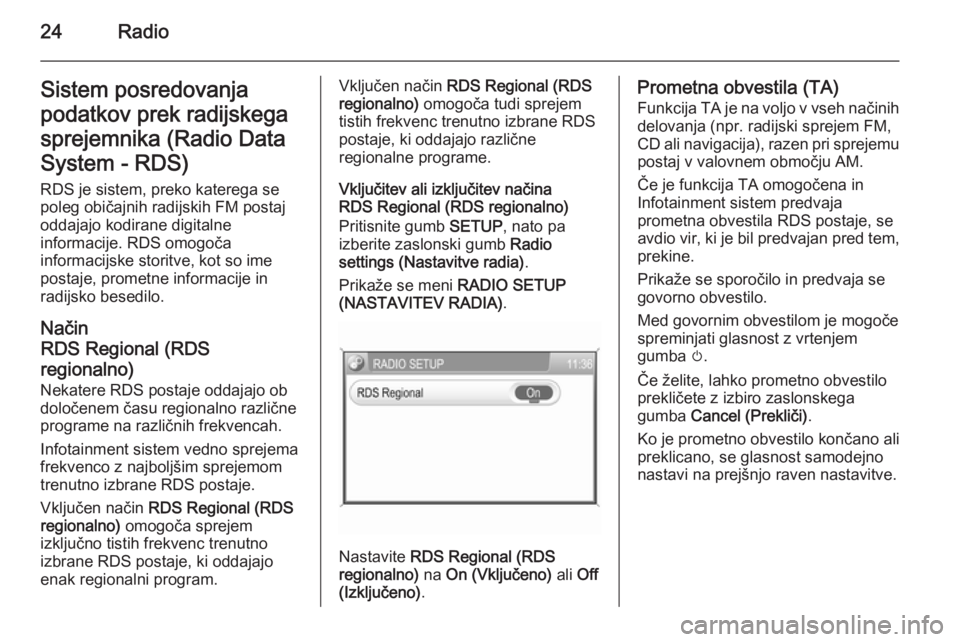
24RadioSistem posredovanja
podatkov prek radijskega
sprejemnika (Radio Data
System - RDS) RDS je sistem, preko katerega se
poleg običajnih radijskih FM postaj
oddajajo kodirane digitalne
informacije. RDS omogoča
informacijske storitve, kot so ime
postaje, prometne informacije in
radijsko besedilo.
Način
RDS Regional (RDS
regionalno) Nekatere RDS postaje oddajajo ob
določenem času regionalno različne
programe na različnih frekvencah.
Infotainment sistem vedno sprejema
frekvenco z najboljšim sprejemom
trenutno izbrane RDS postaje.
Vključen način RDS Regional (RDS
regionalno) omogoča sprejem
izključno tistih frekvenc trenutno
izbrane RDS postaje, ki oddajajo
enak regionalni program.Vključen način RDS Regional (RDS
regionalno) omogoča tudi sprejem
tistih frekvenc trenutno izbrane RDS
postaje, ki oddajajo različne
regionalne programe.
Vključitev ali izključitev načina
RDS Regional (RDS regionalno)
Pritisnite gumb SETUP, nato pa
izberite zaslonski gumb Radio
settings (Nastavitve radia) .
Prikaže se meni RADIO SETUP
(NASTAVITEV RADIA) .
Nastavite RDS Regional (RDS
regionalno) na On (Vključeno) ali Off
(Izključeno) .
Prometna obvestila (TA)
Funkcija TA je na voljo v vseh načinih delovanja (npr. radijski sprejem FM,
CD ali navigacija), razen pri sprejemu postaj v valovnem območju AM.
Če je funkcija TA omogočena in
Infotainment sistem predvaja
prometna obvestila RDS postaje, se avdio vir, ki je bil predvajan pred tem, prekine.
Prikaže se sporočilo in predvaja se
govorno obvestilo.
Med govornim obvestilom je mogoče
spreminjati glasnost z vrtenjem
gumba m.
Če želite, lahko prometno obvestilo
prekličete z izbiro zaslonskega
gumba Cancel (Prekliči) .
Ko je prometno obvestilo končano ali
preklicano, se glasnost samodejno
nastavi na prejšnjo raven nastavitve.
Page 25 of 155
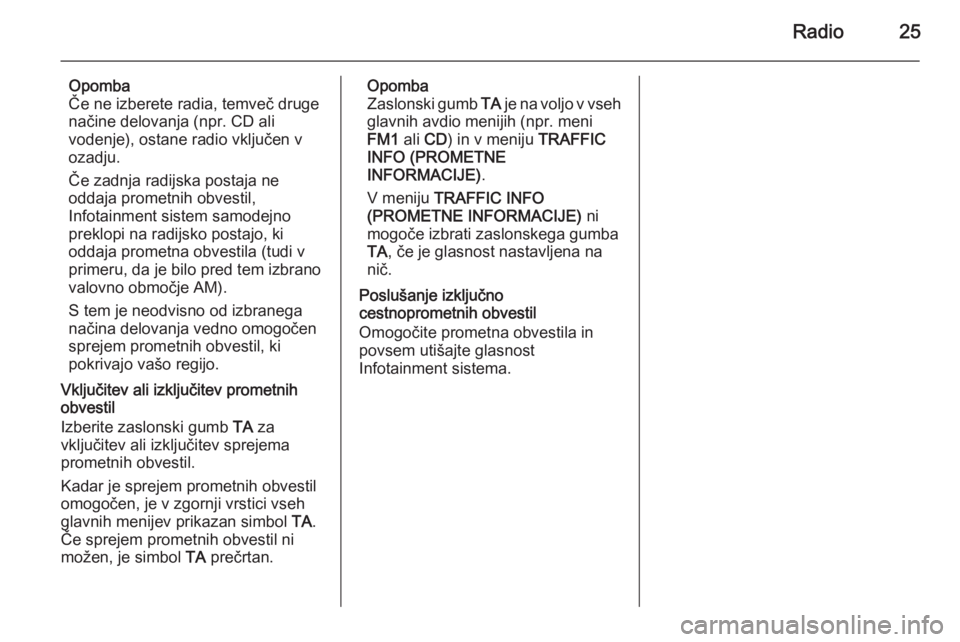
Radio25
Opomba
Če ne izberete radia, temveč druge načine delovanja (npr. CD ali
vodenje), ostane radio vključen v
ozadju.
Če zadnja radijska postaja ne
oddaja prometnih obvestil,
Infotainment sistem samodejno
preklopi na radijsko postajo, ki
oddaja prometna obvestila (tudi v
primeru, da je bilo pred tem izbrano
valovno območje AM).
S tem je neodvisno od izbranega
načina delovanja vedno omogočen
sprejem prometnih obvestil, ki
pokrivajo vašo regijo.
Vključitev ali izključitev prometnih
obvestil
Izberite zaslonski gumb TA za
vključitev ali izključitev sprejema prometnih obvestil.
Kadar je sprejem prometnih obvestil
omogočen, je v zgornji vrstici vseh
glavnih menijev prikazan simbol TA.
Če sprejem prometnih obvestil ni
možen, je simbol TA prečrtan.Opomba
Zaslonski gumb TA je na voljo v vseh
glavnih avdio menijih (npr. meni
FM1 ali CD) in v meniju TRAFFIC
INFO (PROMETNE
INFORMACIJE) .
V meniju TRAFFIC INFO
(PROMETNE INFORMACIJE) ni
mogoče izbrati zaslonskega gumba TA , če je glasnost nastavljena na
nič.
Poslušanje izključno
cestnoprometnih obvestil
Omogočite prometna obvestila in
povsem utišajte glasnost
Infotainment sistema.
Page 26 of 155
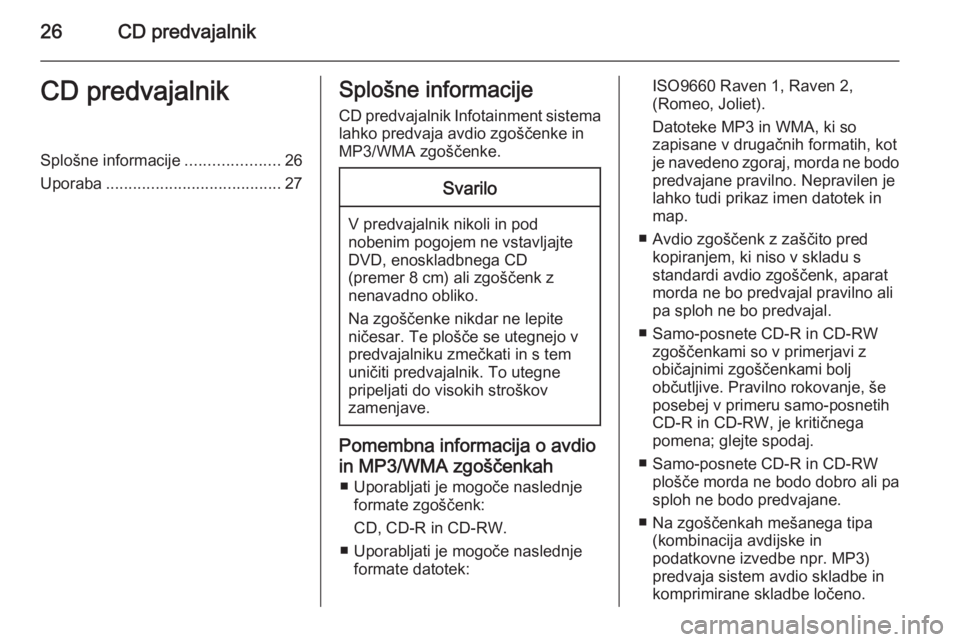
26CD predvajalnikCD predvajalnikSplošne informacije.....................26
Uporaba ....................................... 27Splošne informacije
CD predvajalnik Infotainment sistema
lahko predvaja avdio zgoščenke in
MP3/WMA zgoščenke.Svarilo
V predvajalnik nikoli in pod
nobenim pogojem ne vstavljajte
DVD, enoskladbnega CD
(premer 8 cm) ali zgoščenk z
nenavadno obliko.
Na zgoščenke nikdar ne lepite
ničesar. Te plošče se utegnejo v
predvajalniku zmečkati in s tem
uničiti predvajalnik. To utegne
pripeljati do visokih stroškov
zamenjave.
Pomembna informacija o avdio
in MP3/WMA zgoščenkah ■ Uporabljati je mogoče naslednje formate zgoščenk:
CD, CD-R in CD-RW.
■ Uporabljati je mogoče naslednje formate datotek:
ISO9660 Raven 1, Raven 2,(Romeo, Joliet).
Datoteke MP3 in WMA, ki so
zapisane v drugačnih formatih, kot
je navedeno zgoraj, morda ne bodo
predvajane pravilno. Nepravilen je
lahko tudi prikaz imen datotek in
map.
■ Avdio zgoščenk z zaščito pred kopiranjem, ki niso v skladu s
standardi avdio zgoščenk, aparat
morda ne bo predvajal pravilno ali
pa sploh ne bo predvajal.
■ Samo-posnete CD-R in CD-RW zgoščenkami so v primerjavi z
običajnimi zgoščenkami bolj
občutljive. Pravilno rokovanje, še
posebej v primeru samo-posnetih
CD-R in CD-RW, je kritičnega
pomena; glejte spodaj.
■ Samo-posnete CD-R in CD-RW plošče morda ne bodo dobro ali pa
sploh ne bodo predvajane.
■ Na zgoščenkah mešanega tipa (kombinacija avdijske in
podatkovne izvedbe npr. MP3)
predvaja sistem avdio skladbe in
komprimirane skladbe ločeno.
Page 31 of 155

AUX vhod31AUX vhodSplošne informacije.....................31
Uporaba ....................................... 31Splošne informacije
V sredinski konzoli je AUX vtičnica za priklop zunanjih avdio naprav.
Opomba
Vtičnice morajo biti vedno čiste in
suhe.
V AUX vtičnico lahko priklopite
prenosni CD predvajalnik s
3,5 milimeterskim vtikačem.
Uporaba
Pritisnite gumb MEDIA enkrat ali
večkrat za vklop AUX načina.
Zdaj se iz zvočnikov Infotainment
sistema sliši zvočni signal
priključenega avdio vira.
Glasnost je mogoče nastaviti z
gumbom m in s kolescem o na
volanu.
Za prilagoditev glasnosti zahtevam
priključenega avdio vira: 3 11.
Page 32 of 155
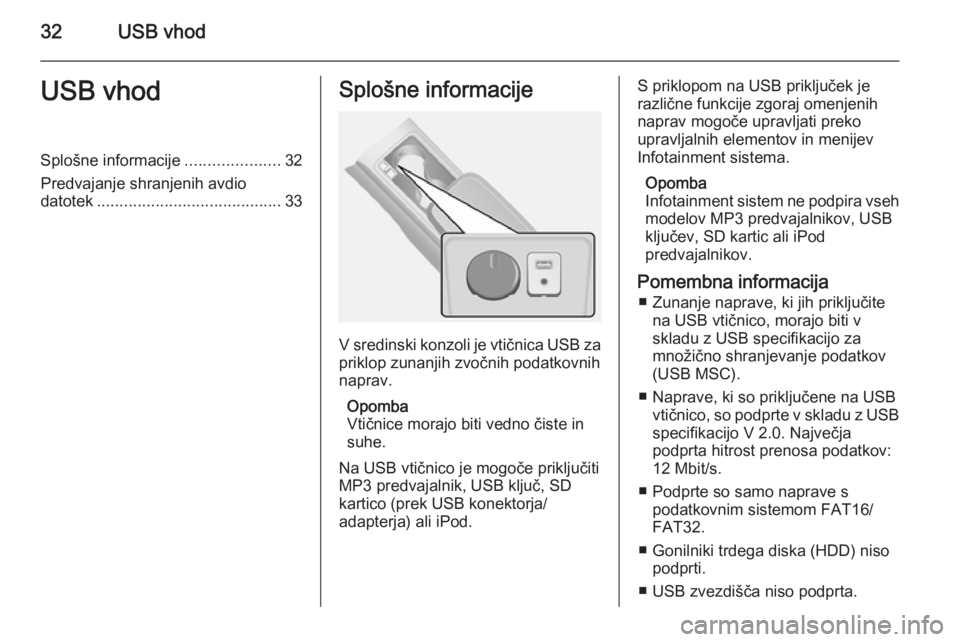
32USB vhodUSB vhodSplošne informacije.....................32
Predvajanje shranjenih avdio datotek ......................................... 33Splošne informacije
V sredinski konzoli je vtičnica USB za
priklop zunanjih zvočnih podatkovnih
naprav.
Opomba
Vtičnice morajo biti vedno čiste in
suhe.
Na USB vtičnico je mogoče priključiti
MP3 predvajalnik, USB ključ, SD
kartico (prek USB konektorja/
adapterja) ali iPod.
S priklopom na USB priključek je
različne funkcije zgoraj omenjenih
naprav mogoče upravljati preko
upravljalnih elementov in menijev
Infotainment sistema.
Opomba
Infotainment sistem ne podpira vseh
modelov MP3 predvajalnikov, USB
ključev, SD kartic ali iPod
predvajalnikov.
Pomembna informacija ■ Zunanje naprave, ki jih priključite na USB vtičnico, morajo biti v
skladu z USB specifikacijo za
množično shranjevanje podatkov
(USB MSC).
■ Naprave, ki so priključene na USB vtičnico, so podprte v skladu z USBspecifikacijo V 2.0. Največja
podprta hitrost prenosa podatkov:
12 Mbit/s.
■ Podprte so samo naprave s podatkovnim sistemom FAT16/
FAT32.
■ Gonilniki trdega diska (HDD) niso podprti.
■ USB zvezdišča niso podprta.
Page 35 of 155
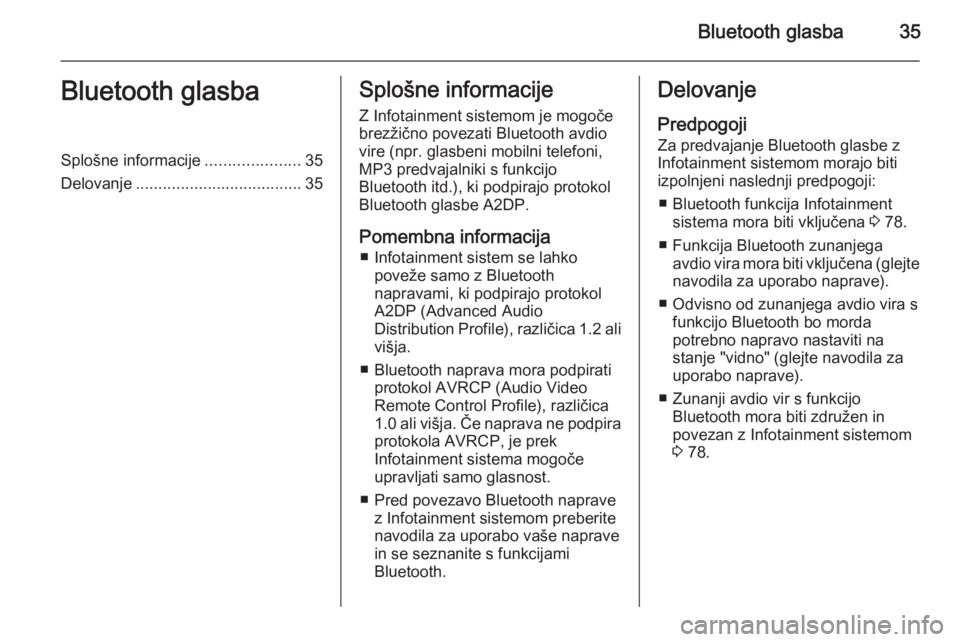
Bluetooth glasba35Bluetooth glasbaSplošne informacije.....................35
Delovanje ..................................... 35Splošne informacije
Z Infotainment sistemom je mogoče
brezžično povezati Bluetooth avdio
vire (npr. glasbeni mobilni telefoni,
MP3 predvajalniki s funkcijo
Bluetooth itd.), ki podpirajo protokol
Bluetooth glasbe A2DP.
Pomembna informacija ■ Infotainment sistem se lahko poveže samo z Bluetooth
napravami, ki podpirajo protokol
A2DP (Advanced Audio
Distribution Profile), različica 1.2 ali
višja.
■ Bluetooth naprava mora podpirati protokol AVRCP (Audio Video
Remote Control Profile), različica
1.0 ali višja. Če naprava ne podpira protokola AVRCP, je prek
Infotainment sistema mogoče
upravljati samo glasnost.
■ Pred povezavo Bluetooth naprave z Infotainment sistemom preberite
navodila za uporabo vaše naprave
in se seznanite s funkcijami
Bluetooth.Delovanje
Predpogoji Za predvajanje Bluetooth glasbe z
Infotainment sistemom morajo biti
izpolnjeni naslednji predpogoji:
■ Bluetooth funkcija Infotainment sistema mora biti vključena 3 78.
■ Funkcija Bluetooth zunanjega avdio vira mora biti vključena (glejte
navodila za uporabo naprave).
■ Odvisno od zunanjega avdio vira s funkcijo Bluetooth bo morda
potrebno napravo nastaviti na
stanje "vidno" (glejte navodila za
uporabo naprave).
■ Zunanji avdio vir s funkcijo Bluetooth mora biti združen in
povezan z Infotainment sistemom
3 78.
Page 36 of 155
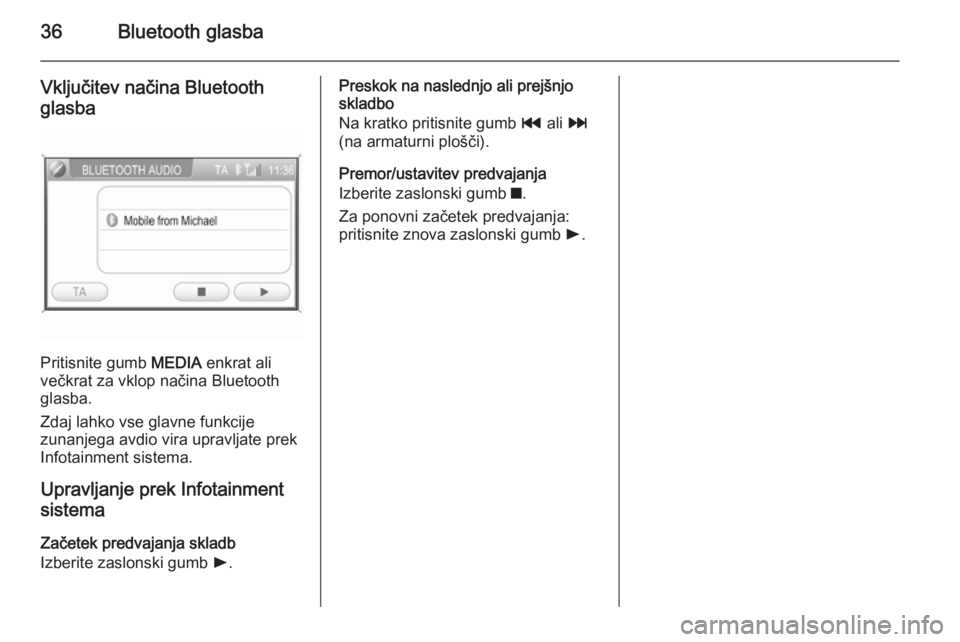
36Bluetooth glasba
Vključitev načina Bluetoothglasba
Pritisnite gumb MEDIA enkrat ali
večkrat za vklop načina Bluetooth
glasba.
Zdaj lahko vse glavne funkcije
zunanjega avdio vira upravljate prek
Infotainment sistema.
Upravljanje prek Infotainmentsistema
Začetek predvajanja skladb
Izberite zaslonski gumb l.
Preskok na naslednjo ali prejšnjo
skladbo
Na kratko pritisnite gumb t ali v
(na armaturni plošči).
Premor/ustavitev predvajanja
Izberite zaslonski gumb z.
Za ponovni začetek predvajanja:
pritisnite znova zaslonski gumb l.
Page 37 of 155
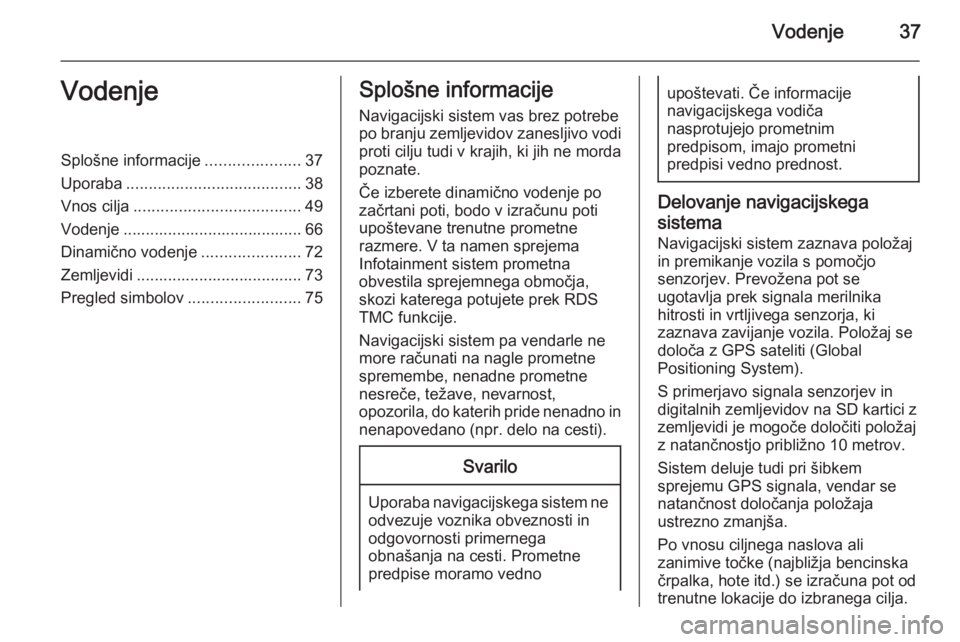
Vodenje37VodenjeSplošne informacije.....................37
Uporaba ....................................... 38
Vnos cilja ..................................... 49
Vodenje ........................................ 66
Dinamično vodenje ......................72
Zemljevidi ..................................... 73
Pregled simbolov .........................75Splošne informacije
Navigacijski sistem vas brez potrebe
po branju zemljevidov zanesljivo vodi
proti cilju tudi v krajih, ki jih ne morda poznate.
Če izberete dinamično vodenje po
začrtani poti, bodo v izračunu poti
upoštevane trenutne prometne
razmere. V ta namen sprejema
Infotainment sistem prometna
obvestila sprejemnega območja,
skozi katerega potujete prek RDS
TMC funkcije.
Navigacijski sistem pa vendarle ne more računati na nagle prometne
spremembe, nenadne prometne nesreče, težave, nevarnost,
opozorila, do katerih pride nenadno in nenapovedano (npr. delo na cesti).Svarilo
Uporaba navigacijskega sistem ne odvezuje voznika obveznosti in
odgovornosti primernega
obnašanja na cesti. Prometne
predpise moramo vedno
upoštevati. Če informacije
navigacijskega vodiča
nasprotujejo prometnim
predpisom, imajo prometni
predpisi vedno prednost.
Delovanje navigacijskega
sistema Navigacijski sistem zaznava položaj
in premikanje vozila s pomočjo
senzorjev. Prevožena pot se
ugotavlja prek signala merilnika
hitrosti in vrtljivega senzorja, ki
zaznava zavijanje vozila. Položaj se
določa z GPS sateliti (Global
Positioning System).
S primerjavo signala senzorjev in
digitalnih zemljevidov na SD kartici z
zemljevidi je mogoče določiti položaj
z natančnostjo približno 10 metrov.
Sistem deluje tudi pri šibkem
sprejemu GPS signala, vendar se
natančnost določanja položaja
ustrezno zmanjša.
Po vnosu ciljnega naslova ali
zanimive točke (najbližja bencinska črpalka, hote itd.) se izračuna pot od
trenutne lokacije do izbranega cilja.
Page 38 of 155
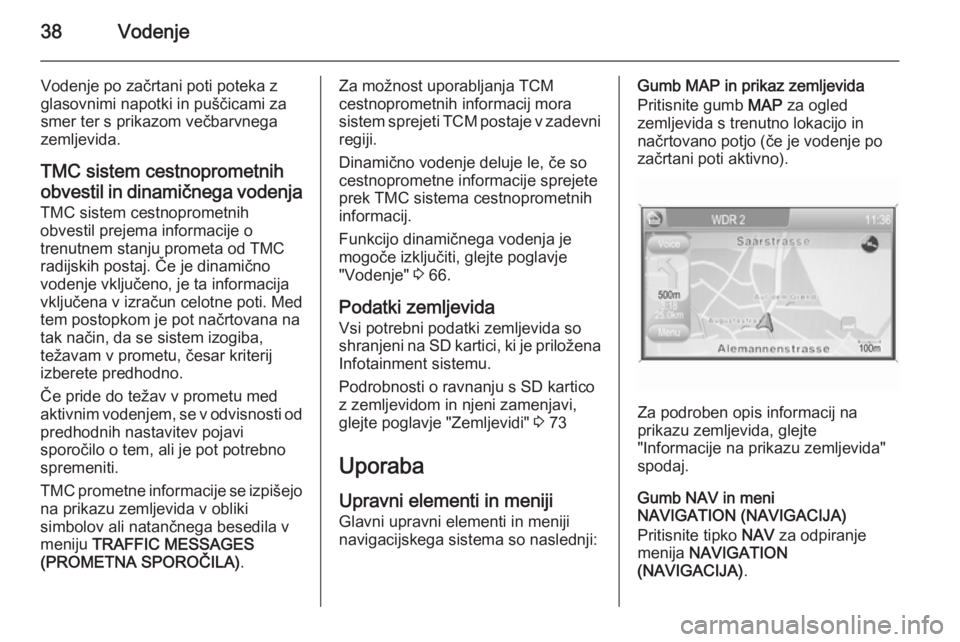
38Vodenje
Vodenje po začrtani poti poteka zglasovnimi napotki in puščicami za smer ter s prikazom večbarvnega
zemljevida.
TMC sistem cestnoprometnih
obvestil in dinamičnega vodenja
TMC sistem cestnoprometnih
obvestil prejema informacije o
trenutnem stanju prometa od TMC
radijskih postaj. Če je dinamično
vodenje vključeno, je ta informacija
vključena v izračun celotne poti. Med
tem postopkom je pot načrtovana na
tak način, da se sistem izogiba,
težavam v prometu, česar kriterij
izberete predhodno.
Če pride do težav v prometu med
aktivnim vodenjem, se v odvisnosti od predhodnih nastavitev pojavi
sporočilo o tem, ali je pot potrebno
spremeniti.
TMC prometne informacije se izpišejo
na prikazu zemljevida v obliki
simbolov ali natančnega besedila v
meniju TRAFFIC MESSAGES
(PROMETNA SPOROČILA) .Za možnost uporabljanja TCM
cestnoprometnih informacij mora
sistem sprejeti TCM postaje v zadevni regiji.
Dinamično vodenje deluje le, če so cestnoprometne informacije sprejete
prek TMC sistema cestnoprometnih
informacij.
Funkcijo dinamičnega vodenja je
mogoče izključiti, glejte poglavje
"Vodenje" 3 66.
Podatki zemljevida Vsi potrebni podatki zemljevida so
shranjeni na SD kartici, ki je priložena
Infotainment sistemu.
Podrobnosti o ravnanju s SD kartico
z zemljevidom in njeni zamenjavi,
glejte poglavje "Zemljevidi" 3 73
Uporaba Upravni elementi in meniji
Glavni upravni elementi in meniji
navigacijskega sistema so naslednji:Gumb MAP in prikaz zemljevida
Pritisnite gumb MAP za ogled
zemljevida s trenutno lokacijo in
načrtovano potjo (če je vodenje po začrtani poti aktivno).
Za podroben opis informacij na
prikazu zemljevida, glejte
"Informacije na prikazu zemljevida"
spodaj.
Gumb NAV in meni
NAVIGATION (NAVIGACIJA)
Pritisnite tipko NAV za odpiranje
menija NAVIGATION
(NAVIGACIJA) .
Page 45 of 155
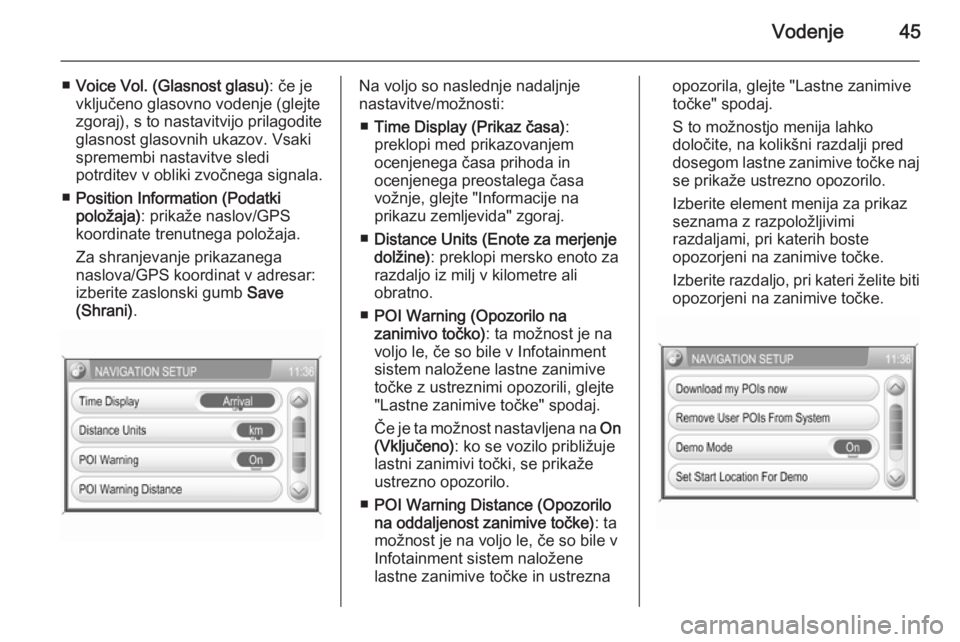
Vodenje45
■Voice Vol. (Glasnost glasu) : če je
vključeno glasovno vodenje (glejte zgoraj), s to nastavitvijo prilagodite
glasnost glasovnih ukazov. Vsaki spremembi nastavitve sledi
potrditev v obliki zvočnega signala.
■ Position Information (Podatki
položaja) : prikaže naslov/GPS
koordinate trenutnega položaja.
Za shranjevanje prikazanega
naslova/GPS koordinat v adresar:
izberite zaslonski gumb Save
(Shrani) .Na voljo so naslednje nadaljnje
nastavitve/možnosti:
■ Time Display (Prikaz časa) :
preklopi med prikazovanjem
ocenjenega časa prihoda in
ocenjenega preostalega časa
vožnje, glejte "Informacije na
prikazu zemljevida" zgoraj.
■ Distance Units (Enote za merjenje
dolžine) : preklopi mersko enoto za
razdaljo iz milj v kilometre ali
obratno.
■ POI Warning (Opozorilo na
zanimivo točko) : ta možnost je na
voljo le, če so bile v Infotainment sistem naložene lastne zanimive točke z ustreznimi opozorili, glejte
"Lastne zanimive točke" spodaj.
Če je ta možnost nastavljena na On
(Vključeno) : ko se vozilo približuje
lastni zanimivi točki, se prikaže
ustrezno opozorilo.
■ POI Warning Distance (Opozorilo
na oddaljenost zanimive točke) : ta
možnost je na voljo le, če so bile v Infotainment sistem naložene
lastne zanimive točke in ustreznaopozorila, glejte "Lastne zanimive
točke" spodaj.
S to možnostjo menija lahko
določite, na kolikšni razdalji pred dosegom lastne zanimive točke naj se prikaže ustrezno opozorilo.
Izberite element menija za prikaz seznama z razpoložljivimi
razdaljami, pri katerih boste
opozorjeni na zanimive točke.
Izberite razdaljo, pri kateri želite biti opozorjeni na zanimive točke.